Linux 根分区扩容
LVM类型根分区扩容
第一步:查看根分区“ / ”容量

查看根分区挂载信息
[root@localhost ~]# df -Th
文件系统 类型 容量 已用 可用 已用% 挂载点
devtmpfs devtmpfs 1.8G 0 1.8G 0% /dev
tmpfs tmpfs 1.9G 0 1.9G 0% /dev/shm
tmpfs tmpfs 1.9G 9.0M 1.9G 1% /run
tmpfs tmpfs 1.9G 0 1.9G 0% /sys/fs/cgroup
/dev/mapper/cs-root xfs 16G 1.7G 15G 11% /
/dev/nvme0n1p1 xfs 495M 184M 311M 38% /boot
tmpfs tmpfs 371M 0 371M 0% /run/user/0
从上述命令结果可以发现根分区“ / ”的容量是由/dev/mapper/cs-root挂载而来的,文件系统格式为xfs,容量大小为16G,所以后续我们需扩容cs-root分区并刷新文件系统即可完成扩容
第二步:查看硬盘使用情况

[root@localhost ~]# fdisk -l
Disk /dev/nvme0n1:20 GiB,21474836480 字节,41943040 个扇区
单元:扇区 / 1 * 512 = 512 字节
扇区大小(逻辑/物理):512 字节 / 512 字节
I/O 大小(最小/最佳):512 字节 / 512 字节
磁盘标签类型:dos
磁盘标识符:0x81491dc8
设备 启动 起点 末尾 扇区 大小 Id 类型
/dev/nvme0n1p1 * 2048 1026047 1024000 500M 83 Linux
/dev/nvme0n1p2 1026048 41936895 40910848 19.5G 8e Linux LVM
Disk /dev/nvme0n2:20 GiB,21474836480 字节,41943040 个扇区
单元:扇区 / 1 * 512 = 512 字节
扇区大小(逻辑/物理):512 字节 / 512 字节
I/O 大小(最小/最佳):512 字节 / 512 字节
Disk /dev/mapper/cs-root:16 GiB,17179869184 字节,33554432 个扇区
单元:扇区 / 1 * 512 = 512 字节
扇区大小(逻辑/物理):512 字节 / 512 字节
I/O 大小(最小/最佳):512 字节 / 512 字节
Disk /dev/mapper/cs-swap:3.5 GiB,3758096384 字节,7340032 个扇区
单元:扇区 / 1 * 512 = 512 字节
扇区大小(逻辑/物理):512 字节 / 512 字节
I/O 大小(最小/最佳):512 字节 / 512 字节
第三步:查看块设备信息

[root@localhost ~]# lsblk
NAME MAJ:MIN RM SIZE RO TYPE MOUNTPOINT
sr0 11:0 1 9G 0 rom
nvme0n1 259:0 0 20G 0 disk
├─nvme0n1p1 259:1 0 500M 0 part /boot
└─nvme0n1p2 259:2 0 19.5G 0 part
├─cs-root 253:0 0 16G 0 lvm /
└─cs-swap 253:1 0 3.5G 0 lvm [SWAP]
nvme0n2 259:3 0 20G 0 disk
第四步:使用新增的硬盘创建一个主分区
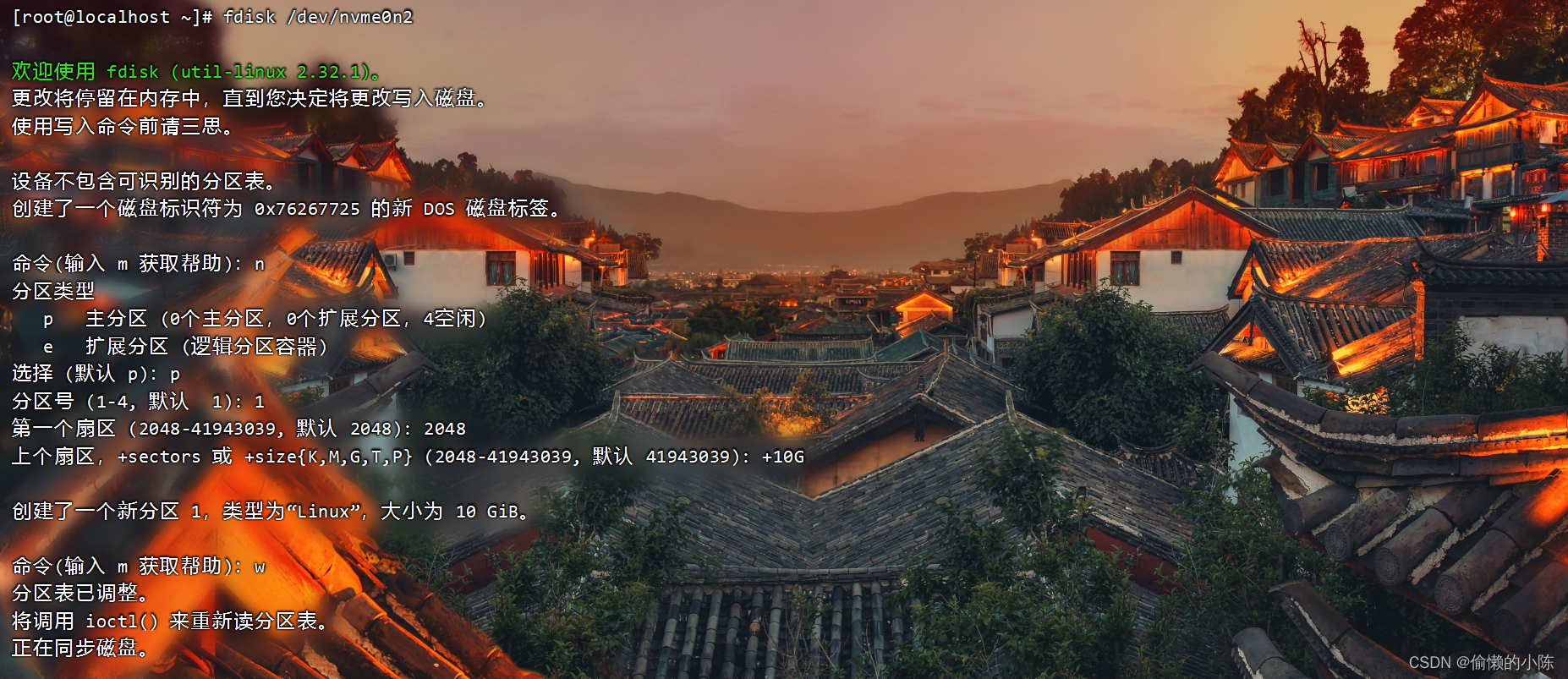
[root@localhost ~]# fdisk /dev/nvme0n2
欢迎使用 fdisk (util-linux 2.32.1)。
更改将停留在内存中,直到您决定将更改写入磁盘。
使用写入命令前请三思。
设备不包含可识别的分区表。
创建了一个磁盘标识符为 0x76267725 的新 DOS 磁盘标签。
命令(输入 m 获取帮助):n
分区类型
p 主分区 (0个主分区,0个扩展分区,4空闲)
e 扩展分区 (逻辑分区容器)
选择 (默认 p):p
分区号 (1-4, 默认 1): 1
第一个扇区 (2048-41943039, 默认 2048): 2048
上个扇区,+sectors 或 +size{K,M,G,T,P} (2048-41943039, 默认 41943039): +10G
创建了一个新分区 1,类型为“Linux”,大小为 10 GiB。
命令(输入 m 获取帮助):w
分区表已调整。
将调用 ioctl() 来重新读分区表。
正在同步磁盘。
第五步:查看新硬盘创建的主分区

[root@localhost ~]# lsblk
NAME MAJ:MIN RM SIZE RO TYPE MOUNTPOINT
sr0 11:0 1 9G 0 rom
nvme0n1 259:0 0 20G 0 disk
├─nvme0n1p1 259:1 0 500M 0 part /boot
└─nvme0n1p2 259:2 0 19.5G 0 part
├─cs-root 253:0 0 16G 0 lvm /
└─cs-swap 253:1 0 3.5G 0 lvm [SWAP]
nvme0n2 259:3 0 20G 0 disk
└─nvme0n2p1 259:5 0 10G 0 part
第六步:刷新硬盘刚创建的主分区

[root@localhost ~]# partprobe /dev/nvme0n2
第七步:将创建好的主分区创建为物理卷

[root@localhost ~]# pvcreate /dev/nvme0n2p1
Physical volume "/dev/nvme0n2p1" successfully created.
[root@localhost ~]# pvs
PV VG Fmt Attr PSize PFree
/dev/nvme0n1p2 cs lvm2 a-- 19.50g 4.00m
/dev/nvme0n2p1 lvm2 --- 10.00g 10.00g
第八步:查看根分区所在的卷组,扩展根分区所在的卷组大小
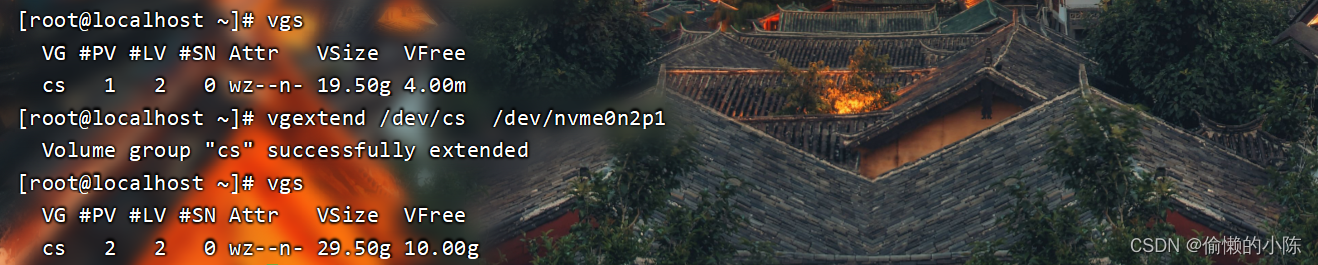
不知道卷组绝对路径的可以使用vgdisplay查看详细信息
[root@localhost ~]# vgs
VG #PV #LV #SN Attr VSize VFree
cs 1 2 0 wz--n- 19.50g 4.00m
[root@localhost ~]# vgextend /dev/cs /dev/nvme0n2p1
Volume group "cs" successfully extended
[root@localhost ~]# vgs
VG #PV #LV #SN Attr VSize VFree
cs 2 2 0 wz--n- 29.50g 10.00g
第九步:扩展根分区大小
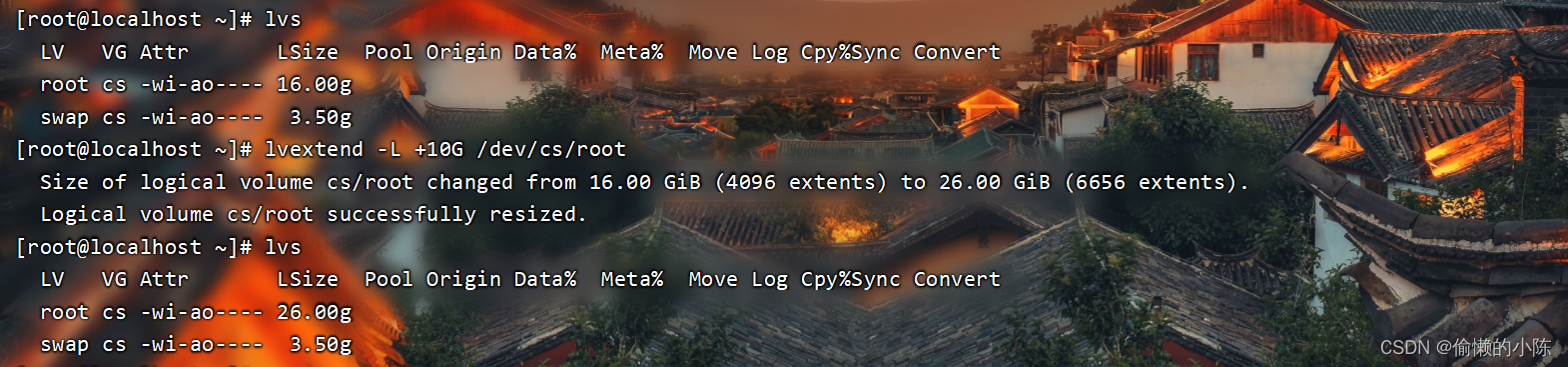
[root@localhost ~]# lvs
LV VG Attr LSize Pool Origin Data% Meta% Move Log Cpy%Sync Convert
root cs -wi-ao---- 16.00g
swap cs -wi-ao---- 3.50g
[root@localhost ~]# lvextend -L +10G /dev/cs/root
Size of logical volume cs/root changed from 16.00 GiB (4096 extents) to 26.00 GiB (6656 extents).
Logical volume cs/root successfully resized.
[root@localhost ~]# lvs
LV VG Attr LSize Pool Origin Data% Meta% Move Log Cpy%Sync Convert
root cs -wi-ao---- 26.00g
swap cs -wi-ao---- 3.50g
或者
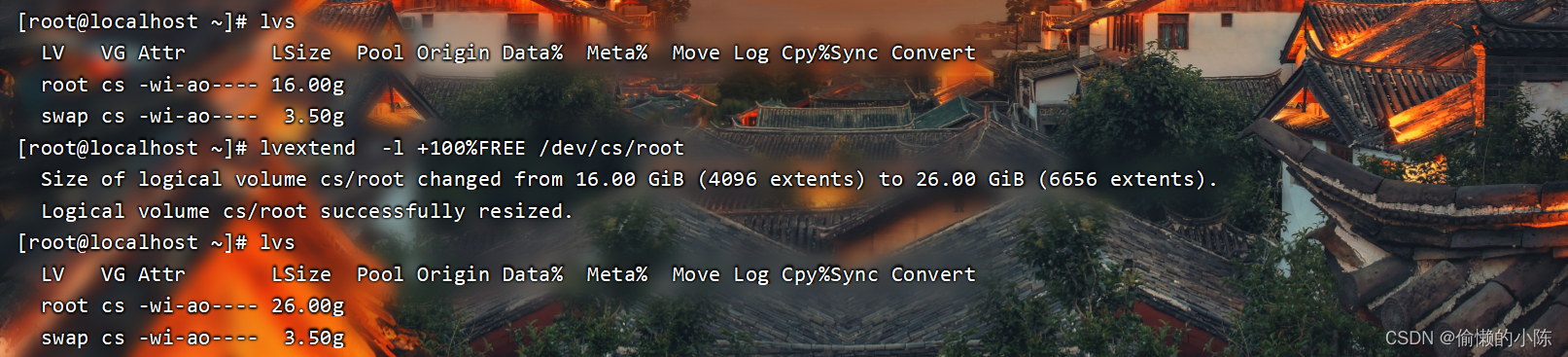
[root@localhost ~]# lvs
LV VG Attr LSize Pool Origin Data% Meta% Move Log Cpy%Sync Convert
root cs -wi-ao---- 16.00g
swap cs -wi-ao---- 3.50g
[root@localhost ~]# lvextend -l +100%FREE /dev/cs/root
Size of logical volume cs/root changed from 16.00 GiB (4096 extents) to 26.00 GiB (6656 extents).
Logical volume cs/root successfully resized.
[root@localhost ~]# lvs
LV VG Attr LSize Pool Origin Data% Meta% Move Log Cpy%Sync Convert
root cs -wi-ao---- 26.00g
swap cs -wi-ao---- 3.50g
第十步:查看根分区文件系统格式

[root@localhost ~]# df -Th
文件系统 类型 容量 已用 可用 已用% 挂载点
devtmpfs devtmpfs 1.8G 0 1.8G 0% /dev
tmpfs tmpfs 1.9G 0 1.9G 0% /dev/shm
tmpfs tmpfs 1.9G 9.0M 1.9G 1% /run
tmpfs tmpfs 1.9G 0 1.9G 0% /sys/fs/cgroup
/dev/mapper/cs-root xfs 16G 1.8G 15G 11% /
/dev/nvme0n1p1 xfs 495M 184M 311M 38% /boot
tmpfs tmpfs 371M 0 371M 0% /run/user/0
第十一:刷新文件系统大小
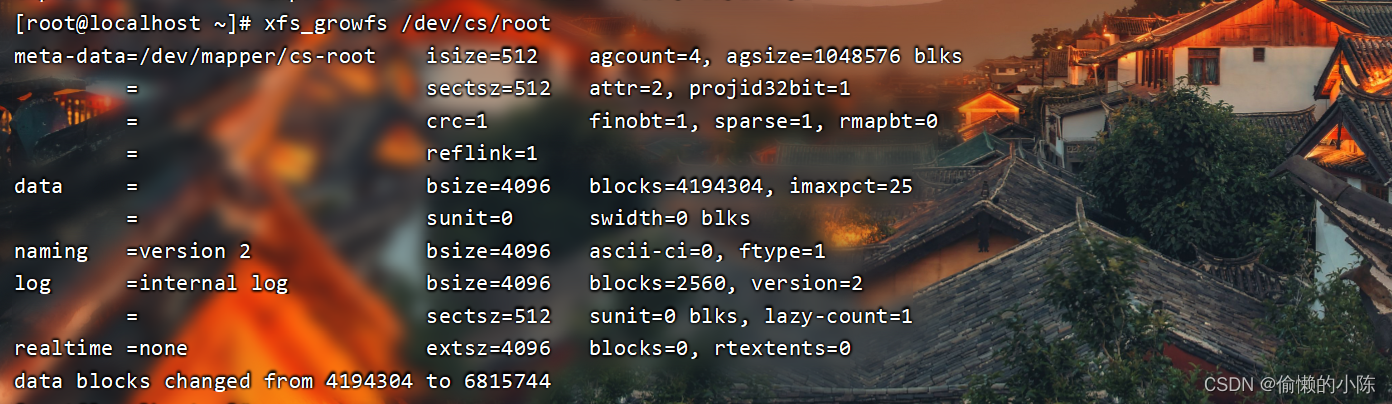
[root@localhost ~]# xfs_growfs /dev/cs/root
meta-data=/dev/mapper/cs-root isize=512 agcount=4, agsize=1048576 blks
= sectsz=512 attr=2, projid32bit=1
= crc=1 finobt=1, sparse=1, rmapbt=0
= reflink=1
data = bsize=4096 blocks=4194304, imaxpct=25
= sunit=0 swidth=0 blks
naming =version 2 bsize=4096 ascii-ci=0, ftype=1
log =internal log bsize=4096 blocks=2560, version=2
= sectsz=512 sunit=0 blks, lazy-count=1
realtime =none extsz=4096 blocks=0, rtextents=0
data blocks changed from 4194304 to 6815744
第十二步:查看根分区容量是否增加
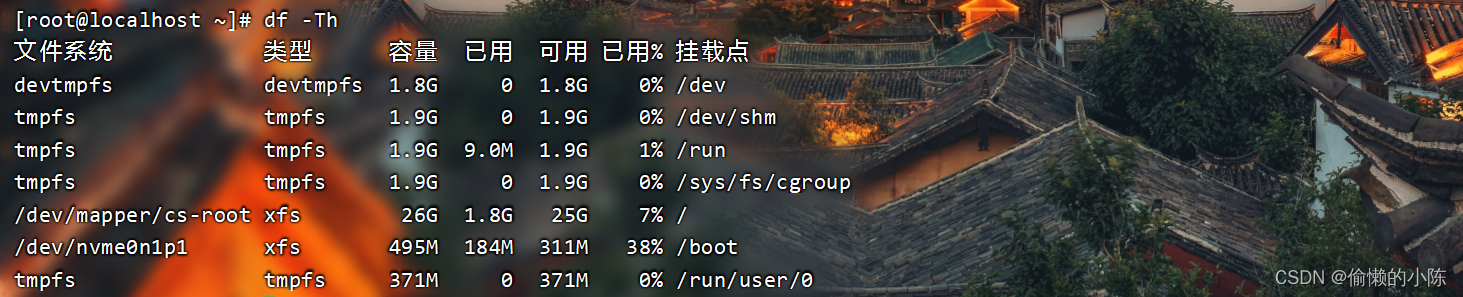
[root@localhost ~]# df -Th
文件系统 类型 容量 已用 可用 已用% 挂载点
devtmpfs devtmpfs 1.8G 0 1.8G 0% /dev
tmpfs tmpfs 1.9G 0 1.9G 0% /dev/shm
tmpfs tmpfs 1.9G 9.0M 1.9G 1% /run
tmpfs tmpfs 1.9G 0 1.9G 0% /sys/fs/cgroup
/dev/mapper/cs-root xfs 26G 1.8G 25G 7% /
/dev/nvme0n1p1 xfs 495M 184M 311M 38% /boot
tmpfs tmpfs 371M 0 371M 0% /run/user/0
根分区容量大小为26G






















 862
862











 被折叠的 条评论
为什么被折叠?
被折叠的 条评论
为什么被折叠?








